首页 / 技巧
Photoshop怎么不用水彩笔刷画水彩效果 Photoshop不用水彩笔刷画水彩效果方法【详解】
2023-09-23 16:44:00

作为PS中绘画方面的老牌软件,大家应该知道它有多强大。有朋友在PS中没有找到水彩画笔,但是想做水彩晕染效果,其实是可以实现的。那么为什么Photoshop(PS)不用水彩笔刷出水彩效果呢?用自己的经历和大家分享一下吧。
1.打开Photoshop(PS)软件,创建图像的快捷键是“Ctrl N”进入绘图操作界面。
2.在左侧工具栏中选择“ 画笔工具 ”,使用任意画笔,在画布上绘制一种颜色,然后选择另一种颜色重叠的重叠绘画。
3.然后我们打开画笔面板,展开“湿媒体画笔组”,使用里面的“凯尔的绘画箱-湿混合器50”画笔。
4.将两种颜色涂在画布上,涂抹。这时候已经有一点水彩效果了。
5.然后选中水彩图层,快捷键“Ctrl J”复制一个复制图层,将复制图层混合模式设置为“颜色加深”。
6.然后点击顶部菜单栏的“滤镜”功能,选择里面的“风格化”效果,点击右边的“找边”功能。
7.这样画布上的颜色就有了水彩的效果。如果觉得边缘线太明显,也可以用“凯尔的画盒-湿混合器50”涂抹晕染,就这样
最新内容
相关内容

腾讯地图测距怎么用 腾讯地图测距
腾讯地图测距怎么用 腾讯地图测距功能使用方法【详解】,地图测距,怎么用,腾讯地图,点击,查看,使用方法,功能,菜单, 腾讯地图测距怎么用,
华为手机里天际通功能怎么用 华为
华为手机里天际通功能怎么用 华为手机里天际通功能的使用讲解【教程】,天际通,功能,华为手,购买,首页,点击,选择,目的地, 华为手机的口
Mac计算器快捷键是什么 苹果Mac电
Mac计算器快捷键是什么 苹果Mac电脑科学计算器设置步骤【详解】,模式,计算器,计算器快捷键,科学计算器,设置,支持,十进制,十六进制, 不
搜狗输入法翻译功能如何使用 搜狗
搜狗输入法翻译功能如何使用 搜狗输入法翻译功能使用方法【详解】,功能,搜狗输,入法,选择,点击,左上角,输入框,输入法, 搜狗 输入法 支
百度App中营养计算器功能怎么用 百
百度App中营养计算器功能怎么用 百度App中营养计算器功能的介绍【详解】,营养,百度,计算器功能,数据,麦当劳,点击,详细介绍,图标, 今天
企业微信功能有哪些 企业微信功能
企业微信功能有哪些 企业微信功能介绍【详解】,企业微信,微信,消息,企业,平台,功能,办公,客户, 企业微信app给用户们提供了 办公 服务 ,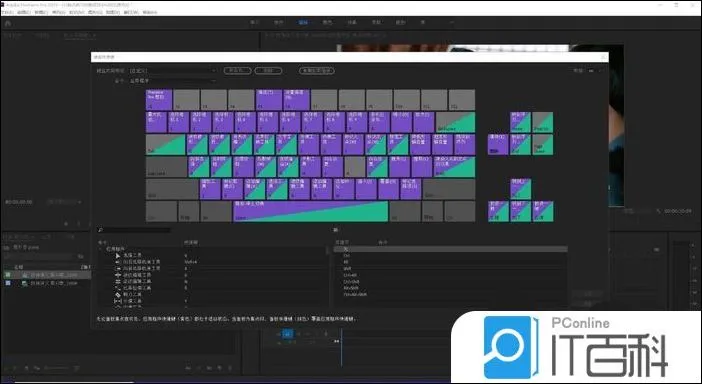
premiere剃刀工具怎么设置快捷键【
premiere剃刀工具怎么设置快捷键【详解】,快捷键,剃刀,工具,点击,教程,编辑,左下方,喜欢, premiere编辑视频很方便,怎么才能一键智能剪切
cad标注快捷键是什么
cad标注快捷键是什么,标注,设置,标注快捷键,修改,快捷键,文字,对齐,管理器,cad标注快捷键是什么 对于CAD来说,如果懂得CAD快捷键的话会提
能率热水器价格怎样 能率热水器功
能率热水器价格怎样 能率热水器功能介绍【详细解析】,产品,性能,购买,健康,升级,设计,高压,省电, 生活在不断进步,从第一代燃气热水器到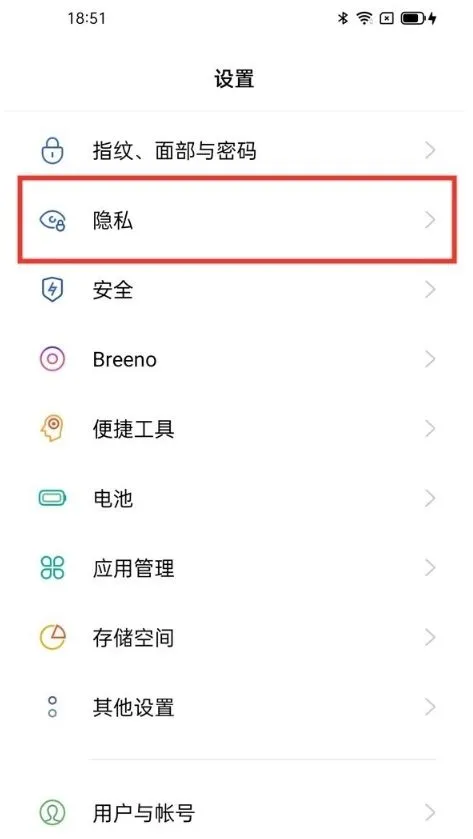
oppo手机应用隐藏功能在哪 oppo手
oppo手机应用隐藏功能在哪 oppo手机应用隐藏功能介绍【详解】,应用隐藏,功能,隐藏,用户,方法,机中,点击,手机隐藏软件, 为了保障用户们
先科音响效果怎么样 先科音响功能
先科音响效果怎么样 先科音响功能介绍【详解】,选择,液晶,购买,空间,无线网卡,作用,进口,音响, 随着科技的不断发展,音响的种类也是越来
微信摇骰子怎么控制点数大小 微信
微信摇骰子怎么控制点数大小 微信骰子开挂小插件应用功能【详解】,点数,控制,多种,设置,微信骰子,作弊,插件,微信摇骰子, 微信骰子开挂






